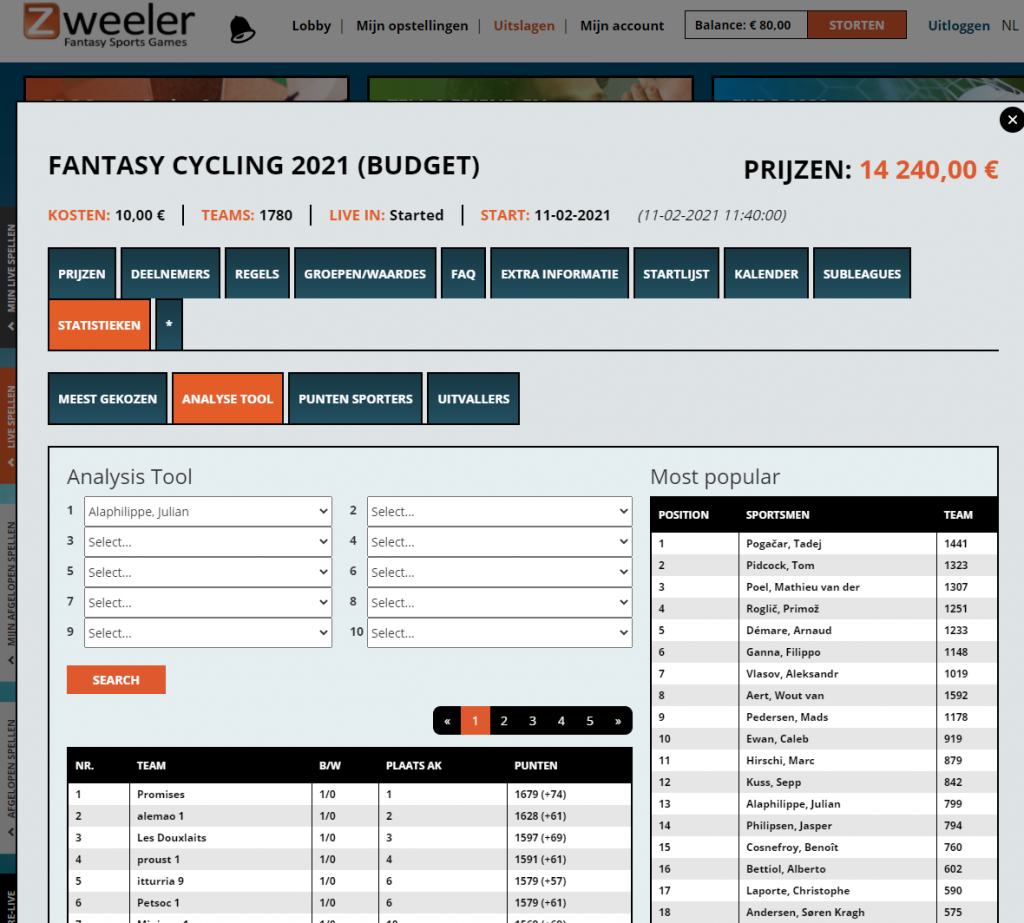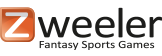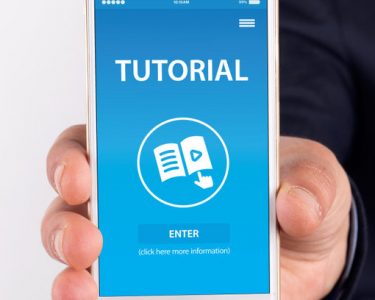Op donderdag 11 maart heeft Zweeler na 5 jaar het design geupgrade en een mobiele versie live gezet. Een hoop mensen zullen zeggen dat dit tijd werd, maar er zijn ook mensen die teleurgesteld zijn dat het design waar ze al die jaren mee werken opeens veranderd is. Dat de knoppen die altijd bekend waren opeens op een andere plek zitten. Alles wat we namelijk voorheen hadden is er nu ook nog, alleen op een andere plek. In deze tutorial gaan we alle opties voor desktop en mobiel met print screens nog een keer doornemen.
Omdat Zweeler heel veel type spellen en voor heel veel sporten aanbiedt, leek het ons erg praktisch om een Tutorial te maken voor alle algemene zaken die niet direct met het spel te maken heeft.
We willen graag dat de nieuwe spelers zich snel thuis voelen en dan is het erg belangrijk dat we een goede uitleg geven. Hieronder geven we per nummer aan welk onderdeel er besproken wordt. Scroll zelf naar beneden om een bepaald onderwerp te bekijken waar je in geïnteresseerd bent.
- Index: Hoe vind ik een spel?
- Lobby/Mijn opstellingen/Mijn resultaten/Mijn account: wat kan ik daar allemaal vinden?
- Hoe stort ik geld op mijn Zweeler rekening?
- Hoe maak ik een team voor een wielerspel (15+5 en budget spel)?
- Hoe maak ik een team voor een tennisspel?
- Hoe betaal ik mijn team?
- Hoe pas ik een team aan als er een sporter is uitgevallen voordat de wedstrijd is gestart?
- Meedoen met een Prijs of Open subleague!
- Hoe stort ik geld terug naar mijn eigen bankrekening?
- Standen en uitslagen, waar kan ik die het snelst terugvinden en hoe werkt het precies?
- Analyse tool
Registratie advies: Wanneer je bent geregistreerd via een Hotmail/Yahoo emailadres, dan is de kans bijna 60% dat de activatie email in uw spam is beland of heel ergens anders. Stuur ons dan even vlug een email op support@zweeler.com en wij zorgen ervoor dat uw account zsm handmatig wordt geactiveerd.
Index:
Op onze index staat een leuk promoverhaal, maar uiteindelijk moet u op “Ga naar de spellen klikken”, en dan komt u in de Lobby,
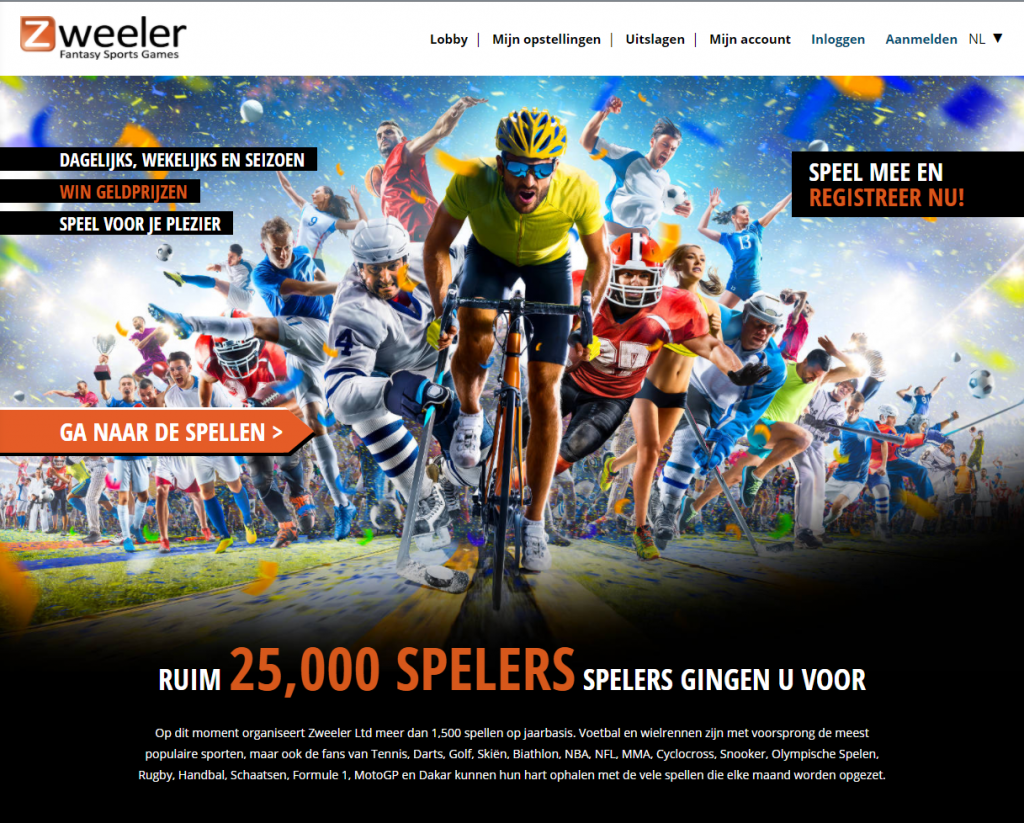

1 Index: Hoe vind ik een spel? (Desktop)
We raden aan eerst in te loggen en dan naar de Lobby te gaan.
Als een spel nog niet gestart is, en hij gaat live binnen een paar dagen, dan staat deze in de meeste gevallen gewoon in de Lobby. Je kan het spel selecteren en op Enter klikken om direct naar de team creatie te gaan.
Boven de 3 banners, staan sport icoontjes. Als u daar op klikt, dan krijgt u de spellen te zien voor alleen die sport van nu en over een paar weken. Als u weer terug wilt naar alle sporten, dan moet u even op de Lobby (bovenaan de pagina) klikken. Als u onderaan de pagina op “Laad meer” klikt, dan komen er meer spellen tevoorschijn. ook kunt u op de header “Prijzen” klikken om van hoog naar laag te sorteren.
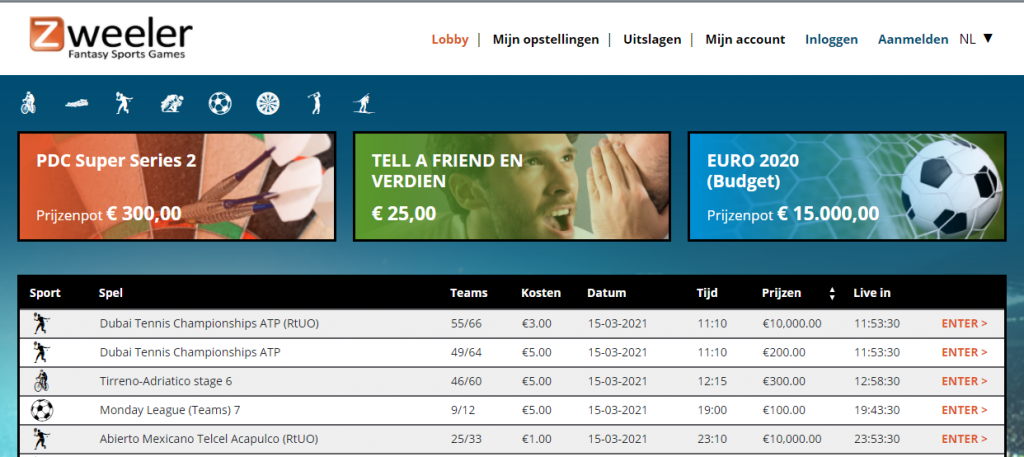
Als u nog niet bent ingelogd, en dan op een spel klikt welke al live staat, dan gaat u direct door naar de Spel Details (Game Details).
Alles over het spel kunt u hier vinden. Ook als het spel gestart is (kunt u terug vinden via Uitslagen die bovenaan elke pagina staat), staat er een link in de linker kolom naar de Spel Details (Game Details). Hier kunt alle pagina’s terugvinden die we voorheen allemaal op een aparte pagina hadden. u kunt dus op de buttons klikken, en dan komen de regels, prijzen, FAQ, extra informatie, startlijsten, Kalenders, subleagues, en ook de profielen voor het wielrennen tevoorschijn.
Klik zeker ook eens op de statistieken, daar hebben we ook heel veel leuke rapporten. Waaronder de meest gekozen, Analyse tool, en de punten per sporter.
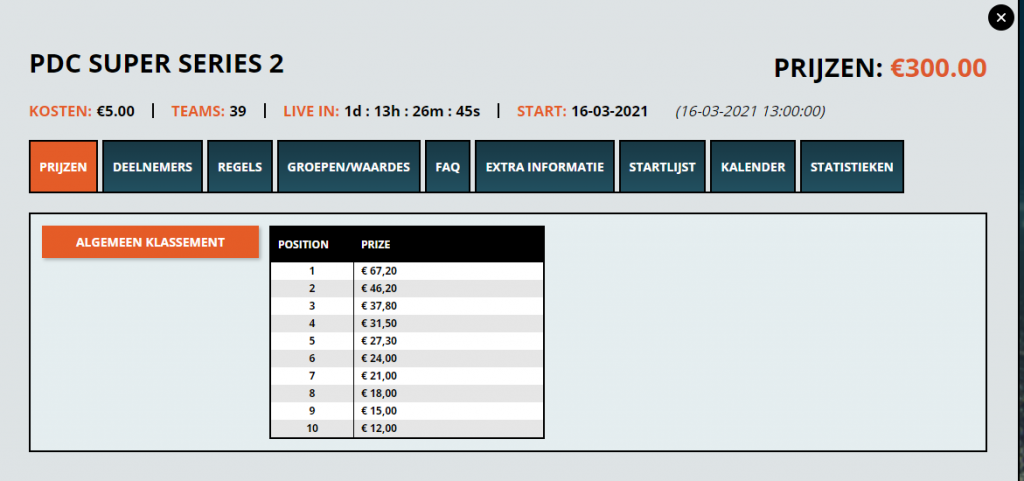
Deze “Spel Details” hebben we uiteraard ook op mobiel. Daar is hij wat compacter, maar precies hetzelfde:
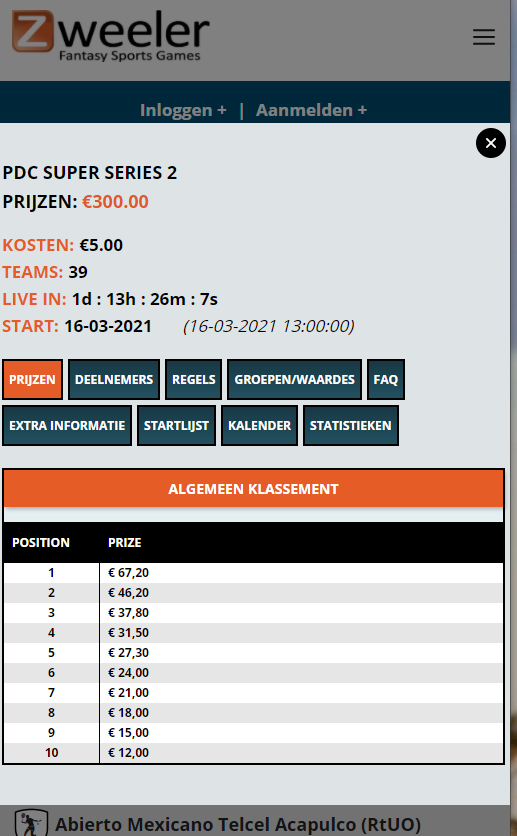
2 Lobby/Mijn opstellingen/Mijn resultaten/Mijn account: wat kan ik daar allemaal vinden (Desktop)?
Boven aan elke pagina hebben we 4 links staan (Lobby/Mijn opstellingen/Uitslagen/Mijn account) naar 4 zeer nuttige pagina’s. En omdat ze op elke pagina staan, kan je altijd terug navigeren naar één van deze pagina’s.
![]()
Het belletje wordt op dit gebruikt om u te laten weten dat u een prijs hebt gewonnen, of dat we een aanbieding hebben, een nieuw spel, een bonus, een TAF promo of een uitleg over onze nieuwsbrieven. Dus als het belletje rinkelt dan even kijken wat er aan de hand is, want u zou zomaar een prijs gewonnen kunnen hebben.
Mobiel:
Als u bent ingelogd, dan kunt u bij Kies sport, alle aankomende spellen op uw favoriete sport selecteren. Ook kunt u via Sort by (Sorteer), sorteren van hoog naar lage prijzen en andersom.
Als u nu op de 3 streepjes in de linkerbovenhoek klikt, dan ziet u op mobiel ook de links: Lobby, Mijn Opstellingen, Uitslagen, Mijn Account, Nodig een vriend uit en verdien 25 euro, een taal switcher en u kunt hier uitloggen en geld op uw Zweeler rekening storten. Zie de 2e print screen onder deze:
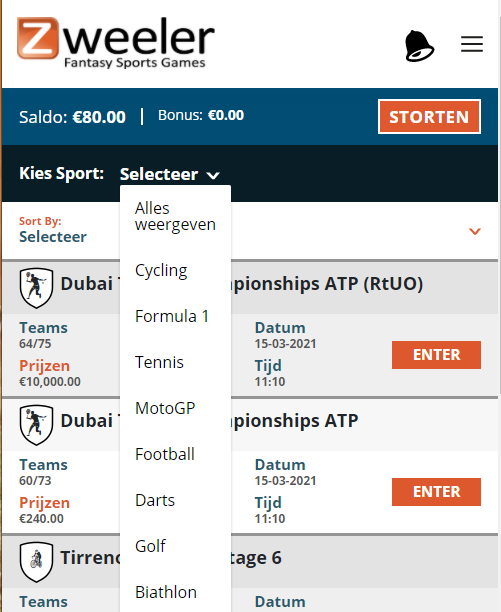
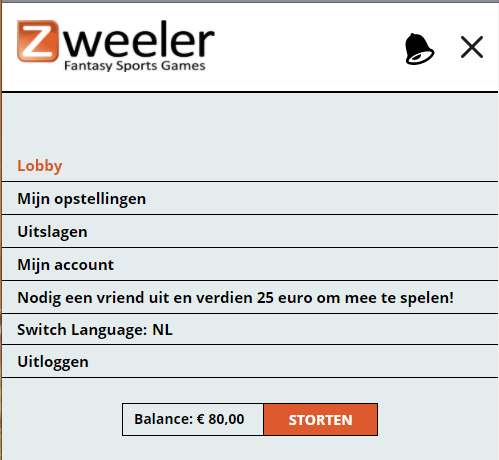
Lobby
Daar hebben we alle live spellen en aankomende spellen neergezet. Een soort mega Zweeler agenda.
Mijn opstellingen
Als je teams aan het maken bent, en het spel is nog niet gestart, dan kan je hier je opstellingen vinden. Uiteraard staan die ook in de team creatie, maar hier komen alle spellen samen. Meer heb je niet aan dit overzicht, zodra het spel gestart is, moet je via de uitslagen van het spel naar je teams kijken.
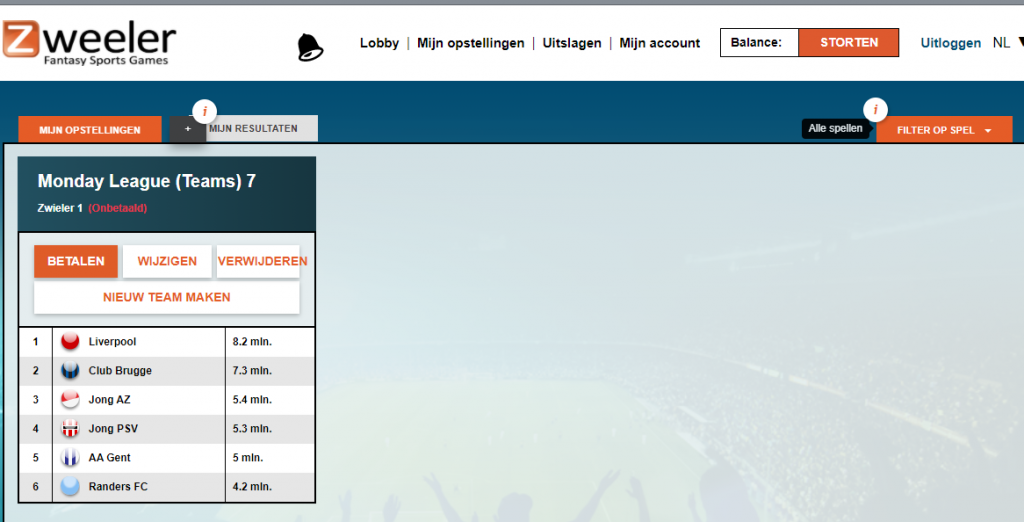
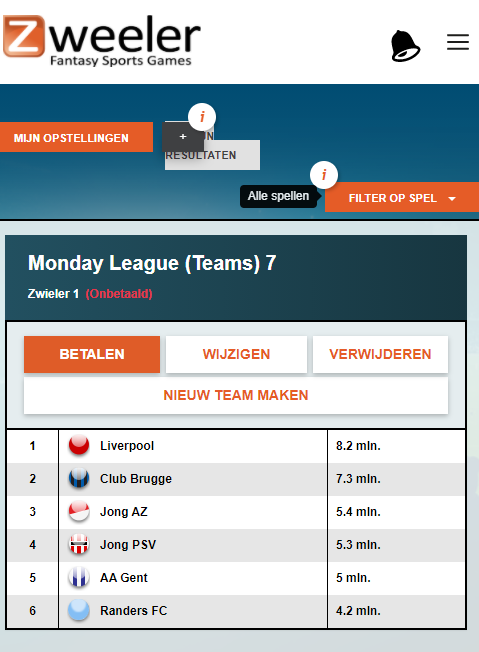
Mijn account
Via “Mijn account” kan je alle transacties zien die je gedaan hebt sinds je bij Zweeler geregistreerd bent. Alle teams die je betaald hebt, stortingen, terugstortingen en bonussen.
Desktop
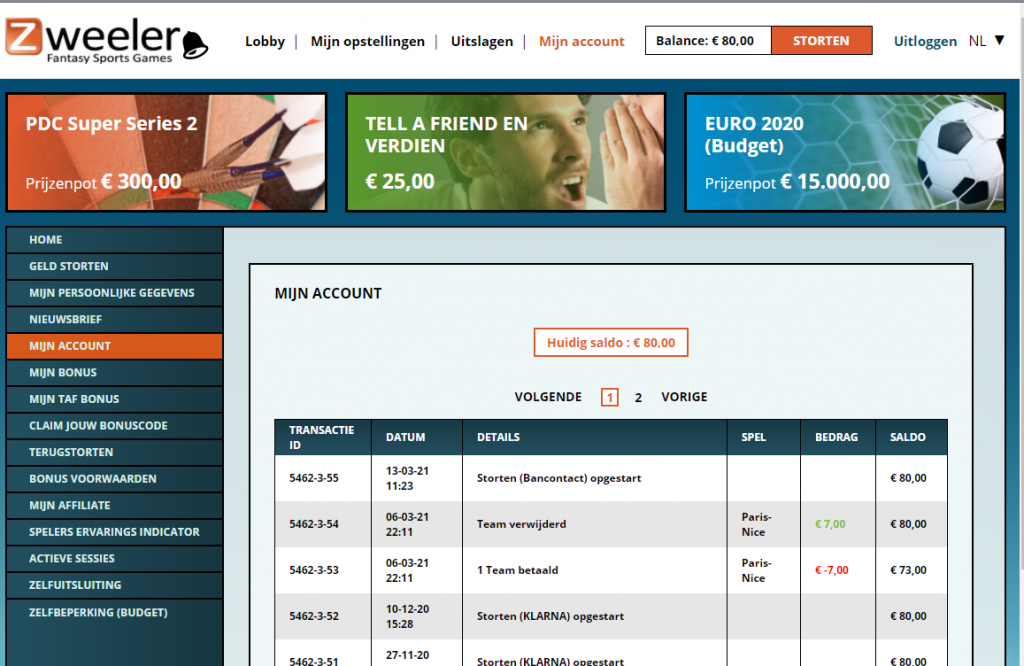
Mobile:
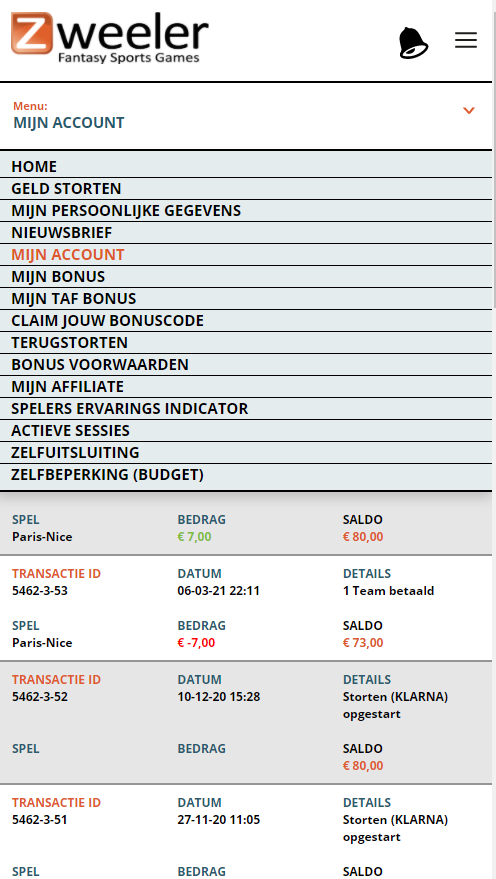
Hier kan je ook het overzicht zien van “Mijn persoonlijke gegevens” en waar je alles kunt wijzigen.
Nieuwsbrief: daar kan je per sport aangeven welke nieuwsbrief je graag wilt hebben.
Ook kunt u hier de Terugstortpagina vinden, die later in meer detail wordt besproken.
Mijn persoonlijke gegevens op desktopen mobiel. Hier kunt u al uw persoonlijke gegevens zoals wachtwoord, email, adres etc wijzigen. 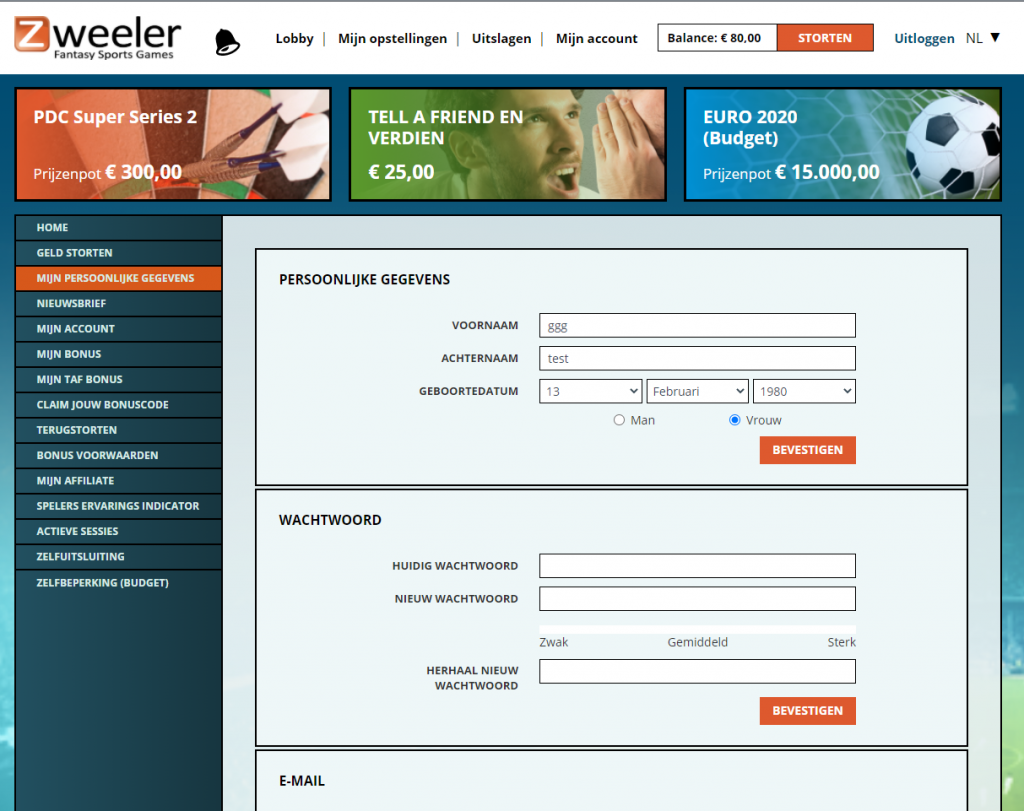
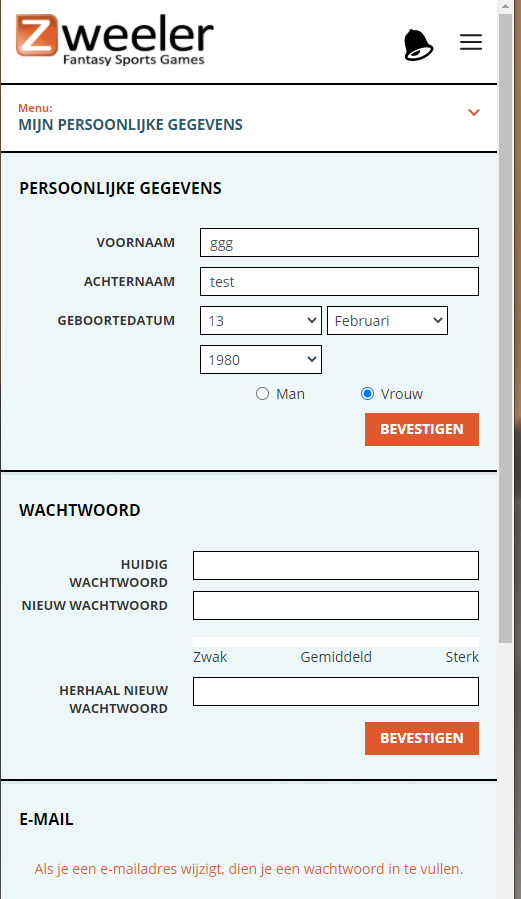
Daarnaast kan je hier ook de voorwaarden vinden van de bonussen en ook hoeveel bonus je nog over hebt en hoelang deze nog geldig is. Er staat bij “mijn bonus” een counter die het precies aangeeft.
Voor de spelers die wel eens iemand hebben aangemeld via de Tell a Friend module, kunnen hier precies zien wat de status is van al hun vrienden die zijn uitgenodigd en of je recht hebt op een bonus van 25 euro!
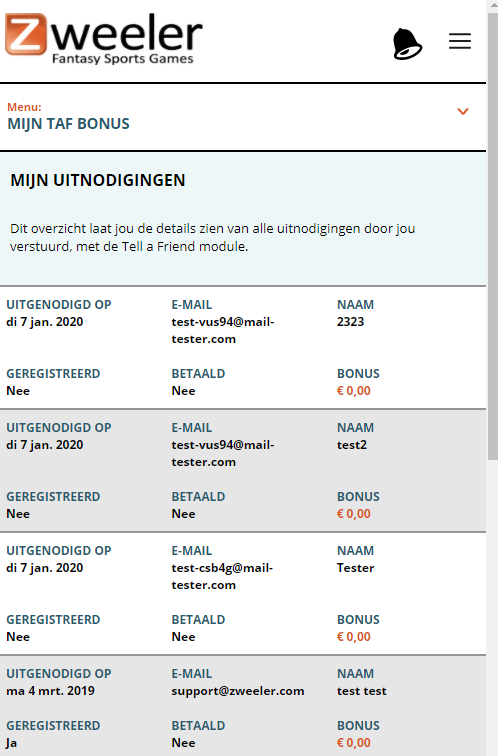
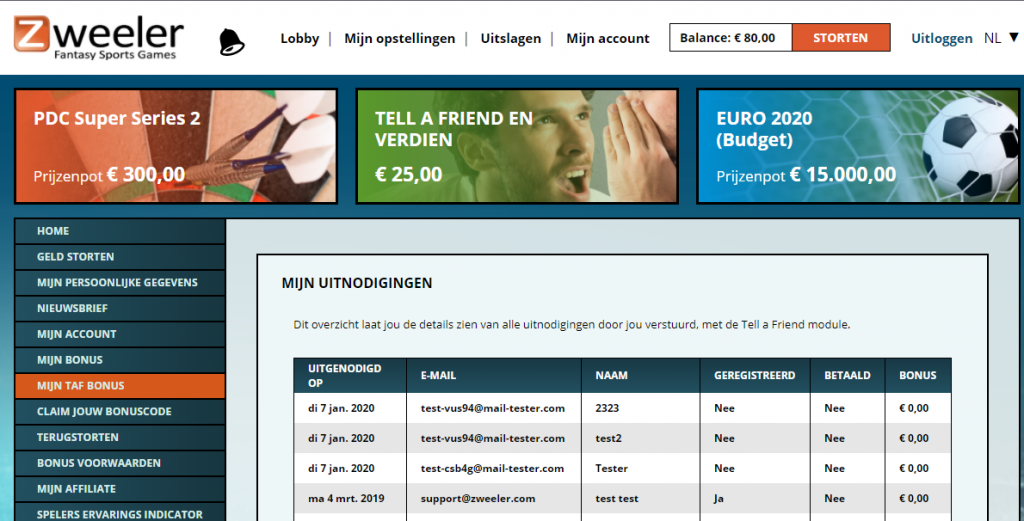
Op deze pagina kan je ook de Player Experience Indicator terugvinden. Dit is een Zweeler ranking gebaseerd op jouw prestaties in de laatste 5 jaar in alle Zweeler spellen. In de zeer nabije toekomst gaat Zweeler ook spellen organiseren voor beginners en dan kunnen alleen spelers meedoen die Geen ranking hebben, en in Level 1 zitten.
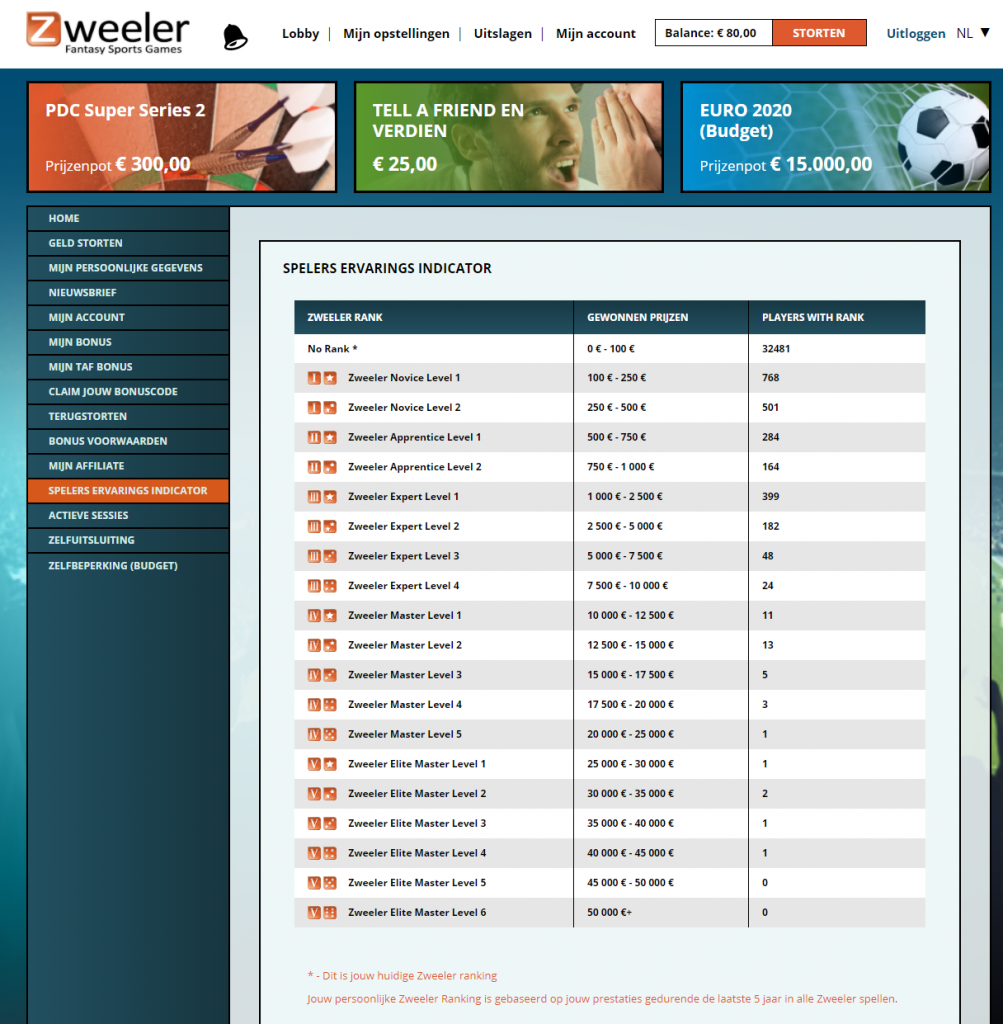
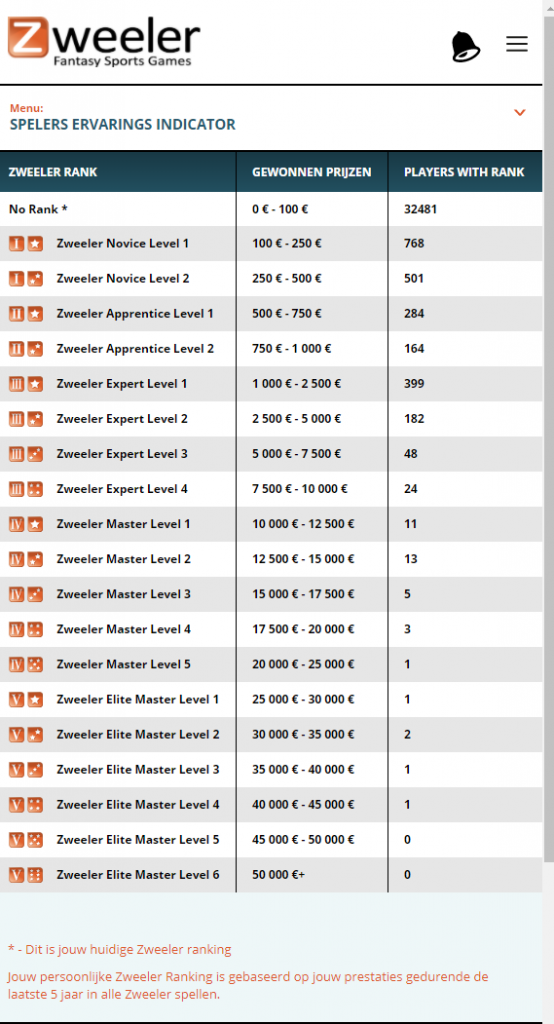
Ook kan je hier bonus codes claimen en de voorwaarden van alle bonussen nog eens teruglezen als iets onduidelijk zou zijn.
Als laatste hebben we hier ook de link om geld terug te storten. Daarover verderop meer uitleg bij punt 4!
3 Hoe stort ik geld op mijn Zweeler rekening?
Zonder geld op je Zweeler rekening is het wel mogelijk om een team te maken, maar niet mogelijk om mee te doen met een betaald spel. Wanneer je geld wilt storten, klik je op de link “Storten”. Die staat overal boven aan de pagina op desktop en mobiel.
Vul het bedrag in wat je over wilt maken, en klik op doorgaan. Wanneer het je eerste storting is, let dan ook op dat je bij een bedrag hoger dan 25 euro een bonus krijgt. Lees altijd even de bonusvoorwaarden door om te begrijpen hoe je deze kan gebruiken. Dit om teleurstellingen te voorkomen!
Kies nu een betaalmethode uit (iDEAL, Klarna, Skril, Credit Card, Bancontact en bankoverschrijving), en volg de instructies!
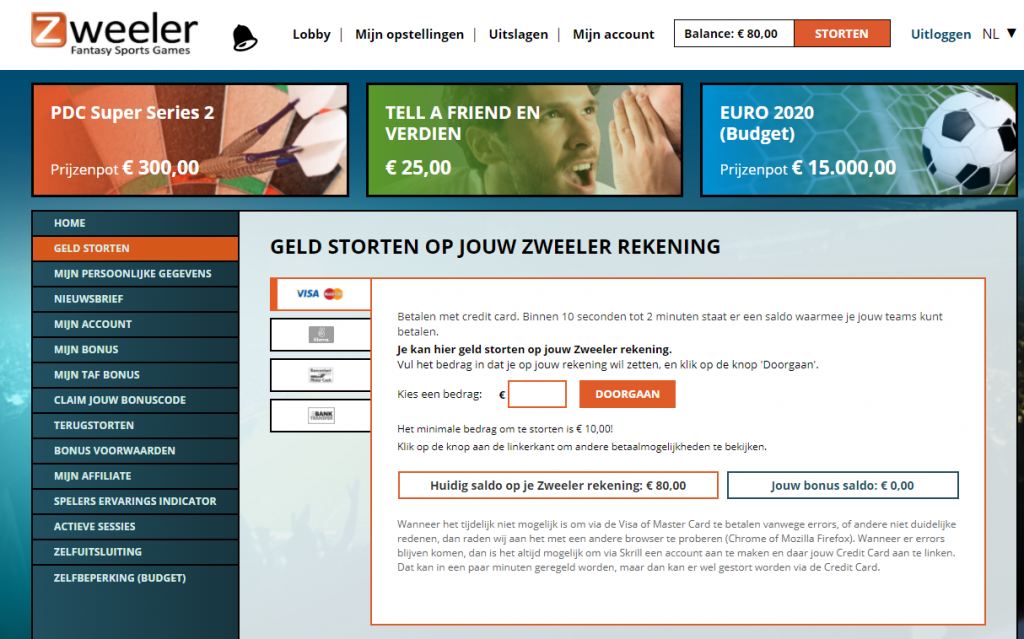
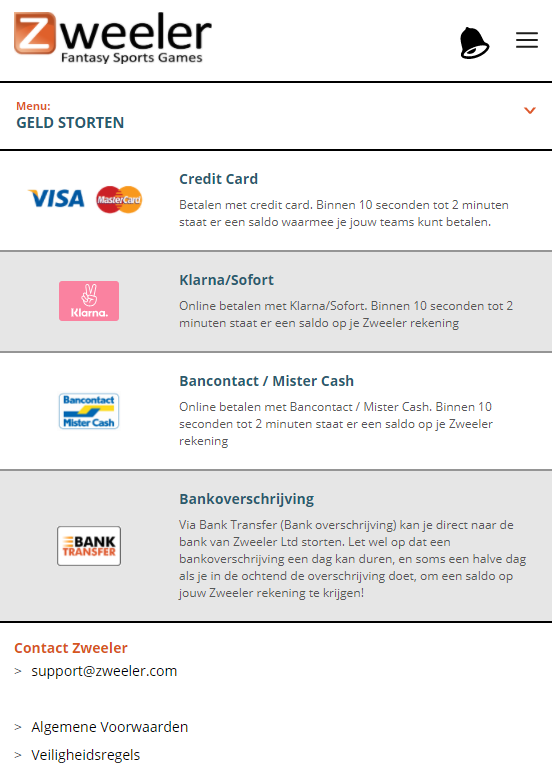
Wanneer er nu een error zou zijn en het is even niet mogelijk om te storten, en dat kan altijd voorkomen, neem dan meteen contact met ons op via support@zweeler.com Er komen ook storingen voor bij de banken (iDEAL), de Credit Card maatschappijen, Klarna, Skrill etc. Wij kunnen heel snel zien wat er aan de hand is en je een tip geven hoe je toch het bedrag kan storten, zodat je mee kunt doen aan de spellen.
4 Hoe maak ik een team voor een wielerspel (15+5 en budget spel)?
- Bekijk altijd eerst wat de puntentelling is. Dat is bij elk spel anders en cruciaal voor je te nemen beslissingen. Het 15+5 spel geeft alleen punten aan de top 20 in elke etappe en er zijn wat extra vragen waar je niet heel veel punten voor krijgt, maar ze kunnen je wel een aantal plekken hoger laten eindigen. Er zijn voor het 15+5 spel geen punten te verdienen voor het eindklassement!
- Analyseer de profielen en kijk wat voor renners je nodig hebt in welke etappe. Het is van belang dat je weet hoeveel sprintetappes, tijdritten, bergop aankomsten, overgangsetappes er zijn en hoeveel etappes er heuvel-op eindigen (om te beslissen of je puncheurs in je team wilt nemen, of niet).
- Bekijk altijd het “meest gekozen” overzicht om zeker te weten dat je niets gemist hebt. Stel je ziet een naam van een renner waar je nog niet heel vaak van gehoord hebt, ga dan naar sites als CQRanking.com of procyclingstats.com om eens goed te bekijken wat deze renner de laatste maanden heeft gepresteerd. Let op: in de Tour/Giro en de Vuelta staan er ook renners tussen die op een “0 punten team” vaak zijn gekozen.
- Bij een 15+5 spel zijn de wissels cruciaal om een hoge positie te behalen dus denk goed na wie je daar neerzet en welke renners je daar neerzet. Het komt namelijk vaak voor dat bepaalde sprinters geen zin hebben, of er de kracht niet voor hebben, om de bergen over te gaan. Het voordeel van dat soort sprinters is dat zodra ze uitstappen er een wissel inkomt. Dan is het dus wel belangrijk dat er een renner klaar staat die goed is in de bergen. Je haalt dan het maximale uit de sprinter en uit de klimmer. Ook wordt er weleens een sprinter als 5e wissel gezet waarvan je weet dat hij de bergen zeker overkomt en zijn snellere kopman dan al is afgestapt.
- Er zijn veel sites in verschillende talen die prima voorbeschouwingen maken. Kijk of je daar renners ziet staan, wat zij ervan vinden en beslis dan zelf wat je uiteindelijke team wordt.
- Wil je mee doen voor de etappeprijzen in een 15+5 spel, maak dan een apart team met alleen sprinters, of klimmers, of tijdrijders etc. Zelfs een team met aanvallers levert vaak de beste resultaten op omdat bijna niemand zo’n team maakt en de prijzen voor zo’n etappe precies hetzelfde zijn.
- Bij de de 15+5 spellen voor de Giro d’Italia, Tour de France en de Vuelta a Espana is er een extra klassement waar je met jouw gekozen renners 0 punten moeten halen. Wanneer je 0 punten haalt, dan win je de “0 punten jackpot”. Let op dat je ook de extra vragen fout voorspelt!
- Bij het budgetspel hebben we ook wissels, alleen komen di er op een andere manier in als in het 15+5 spel. Welke reserve invalt is afhankelijk van de waarde van de uitvaller. De reserve met de waarde die het dichtst in de buurt komt van de uitvaller, zal zijn plek innemen. Kijk altijd even in de spelregels zodat u nooit verrast wordt!
- Bij het budgetspel zijn er wel punten voor het algemeen klassement. Die tellen ook flink mee, dus hou dat in de gaten.
- Word altijd lid van een prijs subleague. Dit kost niets en kan je zomaar een extra prijs opleveren. Er zijn veel mensen die een prijs subleague opzetten en het wachtwoord in het onderwerp zetten. Onderaan deze tutorial hebben we een korte uitleg gegeven hoe je zelf een prijs subleague opzet of hoe je mee kunt doen met een andere subleague.
De team creatie:
Wanneer je bent ingelogd, klik je op een spel in de lobby. Dan ga direct naar de Team Creatie module. Op desktop is het eigen precies hetzelfde als het vorige design. het enige wat anders is, is dat we in de linker kolom niet vele links naar pagina’s hebben die we dan moeten openen.
In plaats daarvan hebben we 1 link die heet “Spel Details“. Hier kunt alle pagina’s terugvinden die we voorheen allemaal op een aparte pagina hadden. u kunt dus op de buttons klikken, en dan komen de regels, prijzen, FAQ, extra informatie, startlijsten, Kalenders, subleagues, en ook de profielen voor het wielrennen tevoorschijn.
Desktop:
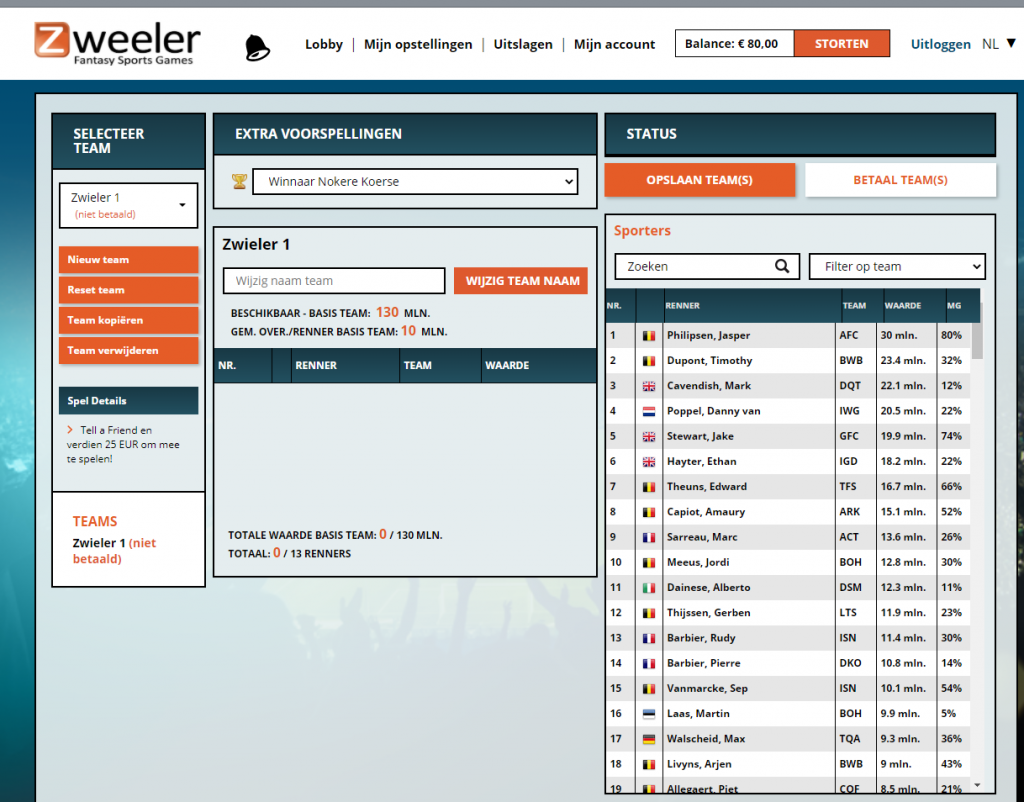
Mobiel:
Uiteraard is de mobiele pagina wel veranderd, omdat we daar heel veel informatie op een relatief klein scherm moeten passen.
Ook hier is de button Spel Details erg belangrijk, om alle informatie over het spel terug te vinden. Deze staat naast de Team naam.
Als u nu op + voeg sporter/team toe klikt, dan scrollt u automatisch naar de renners toe die in uw team kan toevoegen. Kwestie van klikken en dan gaan ze uw team in. Ook zal u merken dat u dan weer terug naar boven gaat. Klikt u weer op + toevoegen sporter/team dan gaat u weer naar de sporters.
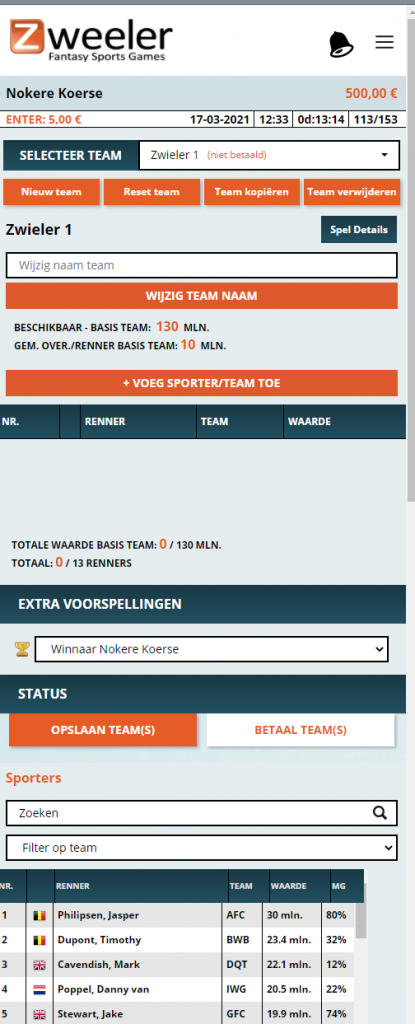
Je kunt een renner selecteren door op zijn naam te klikken, dan gaat hij vanzelf het team in. Als je een renner uit het team wilt halen dan kan dat ook door er gewoon op te klikken.
Als je 15+5 renners hebt geselecteerd, moeten de extra voorspellingen nog beantwoord worden. Als je dat per ongeluk vergeet en dan al op “Opslaan team(s)” klikt, dan zal in de status box aangegeven worden wat er precies aan de hand is. Volg gewoon deze instructies en klik alsnog op “Opslaan teams”.
5 Hoe maak ik een team voor een tennisspel?
- Bekijk altijd eerst wat de puntentelling is en wat de spelregels zijn. Bij tennis is dat niet heel erg spannend, omdat het bij alle type spellen (groepen en budget) bijna hetzelfde is.
- Bestudeer altijd even rustig het “meest gekozen” overzicht en als je een tennisser ziet die echt veel gekozen is, en nog niet bij jou bekend is, kijk dan even rond op sites zoals tennisexplorer.com om te zien waarom dit het geval is.
- Kijk ook naar de ondergrond van het toernooi en waar bepaalde tennissers gespecialiseerd in zijn. Er zijn tennissers heel erg goed op alleen gras maar zo hebben we ook een paar geweldige gravelspecialisten die weinig klaar maken op een andere ondergrond.
- Let op dat er geen tennissers tegenover elkaar in de loting staan. Je kan al een team maken voordat de loting bekend is (de loting wordt bekend gemaakt op de vrijdag voor de start), maar kijk het altijd even na zodra de loting er is.
- De loting staat ook in de team creatie en elke tennisser die je hebt geselecteerd staat met een andere kleur aangegeven. Je ziet dus in één oogopslag tegen wie je spelers moeten, en of ze gunstig in de loting staan. Zie voorbeeld!
Wanneer je bent ingelogd, klik je op een spel in de lobby. Dan ga direct naar de Team Creatie module. Op desktop is het eigen precies hetzelfde als het vorige design. het enige wat anders is, is dat we in de linkerkolom niet vele links naar pagina’s hebben die we dan moeten openen.
In plaats daarvan hebben we 1 link die heet “Spel Details“. Hier kunt alle pagina’s terugvinden die we voorheen allemaal op een aparte pagina hadden. u kunt dus op de buttons klikken, en dan komen de regels, prijzen, FAQ, extra informatie, startlijsten, Kalenders, subleagues, en ook de profielen voor het wielrennen tevoorschijn.
Desktop:
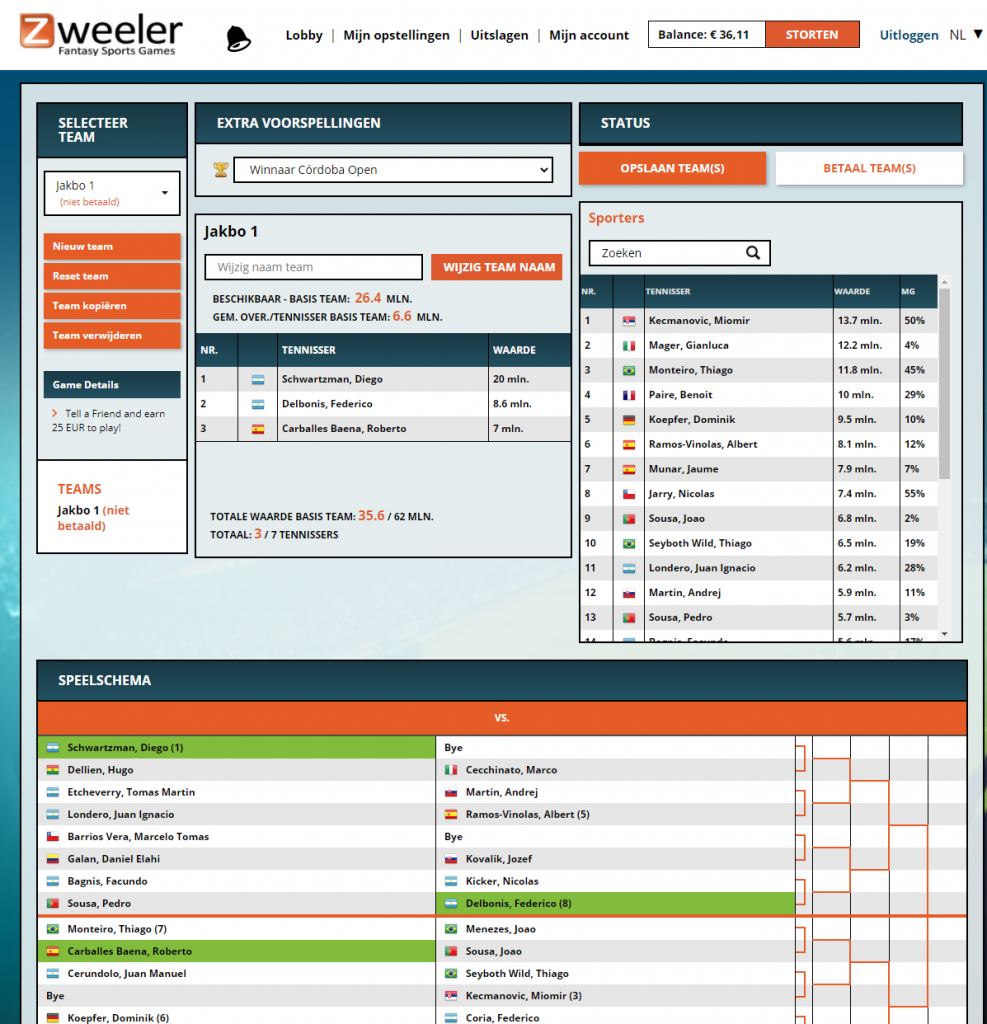
Je kunt een tennisser selecteren door op zijn naam te klikken, dan gaat hij vanzelf het team in. Als je een tennisser uit het team wilt halen dan kan dat ook door er gewoon op te klikken.
Als je alle tennissers geselecteerd hebt, dan moeten de extra voorspellingen nog beantwoord worden. Als je dat per ongeluk vergeet en dan al op “Opslaan team(s)” klikt, dan zal in de status box aangegeven worden wat er precies aan de hand is. Volg gewoon deze instructies en klik alsnog op “Opslaan teams”.
Erg handig is dat ook de loting van het tournooi in de team creatie staat, waardoor je meteen kan zien of de door jouw gekozen tennissers tegen elkaar moeten spelen.
Mobiel:
Uiteraard is de mobiele pagina wel veranderd omdat we daar heel veel informatie op een relatief klein scherm moeten passen.
Ook hier is de button Spel Details erg belangrijk, om alle informatie over het spel terug te vinden. Deze staat naast de Team naam.
Als u nu op + voeg sporter/team toe klikt, dan scrollt u automatisch naar de renners toe die in uw team kan toevoegen. Kwestie van klikken en dan gaan ze uw team in. Ook zal u merken dat u dan weer terug naar boven gaat. Klikt u weer op + toevoegen sporter/team dan gaat u weer naar de sporters.
Erg handig is dat ook de loting van het toernooi in de team creatie staat, waardoor je meteen kan zien of de door jouw gekozen tennissers tegen elkaar moeten spelen. Deze staat onder lijst met tennissers.
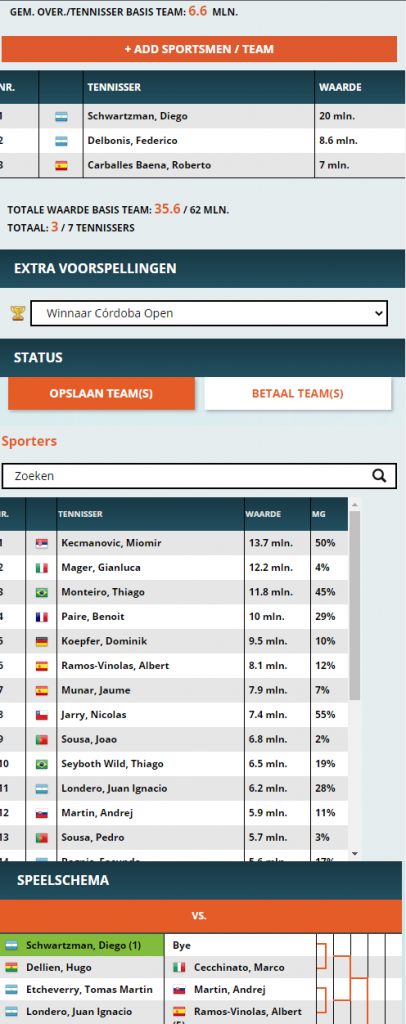
6 Hoe betaal ik mijn team?
Als je nog in de team creatie zit, dan klik je op “Betaal team(s)” en word je automatisch naar “Mijn opstellingen” gestuurd. Deze is ook te bereiken via de links bovenaan het scherm die op elke pagina staan: Lobby, Mijn opstellingen, Mijn resultaten en Mijn account.
Wanneer je nu bij de opstelling klikt op “betalen” dan komt er een scherm waar je aan kunt geven welke teams je wilt betalen en wat je saldo wordt nadat je team(s) betaald is (zijn). Klik op betalen en klik dan op “Ja”. Wanneer er niet genoeg saldo is, dan zal er een link staan die je direct naar de pagina stuurt waar je geld op je Zweeler rekening kan storten.
Op Desktop en mobiel is deze betaalmodule hetzelfde.
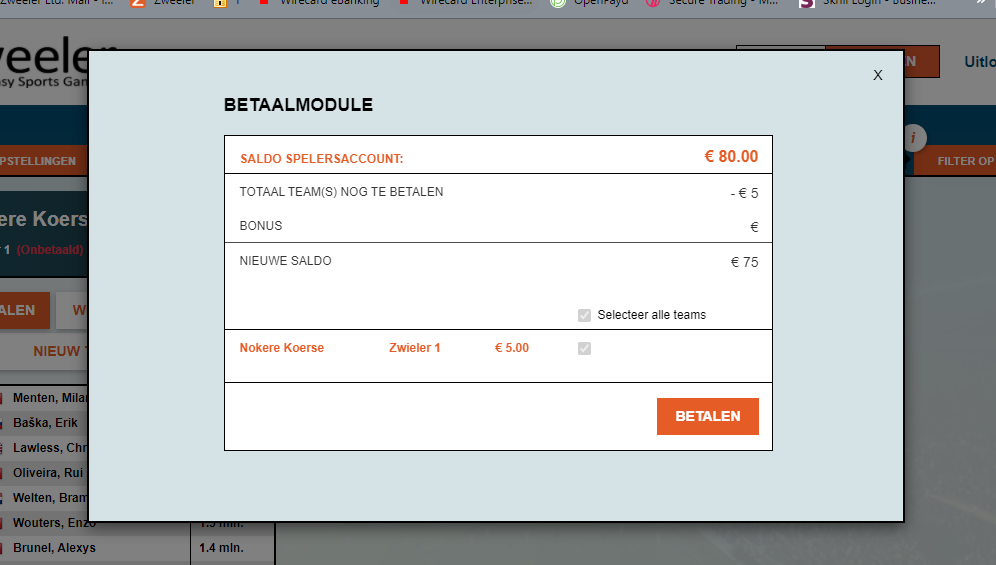
7 Hoe pas ik een team aan als er een renner is uitgevallen voordat de wedstrijd is gestart?
Desktop: Wanneer je 1 team hebt, klik je op de renner, en vervangt deze door een nieuwe. Wanneer je meerdere teams hebt, volg dan de instructie in de statusbox in welk team jij nog een renner hebt die niet start. Je kunt aan de linkerkant (zie afbeelding) switchen tussen jouw teams. Bij “selecteer team” kun je via het pijltje switchen, maar verder naar beneden kun je gewoon op de naam van het team klikken.
Wijzig eerst alle uitgevallen renners, en sla dan pas beide teams op!
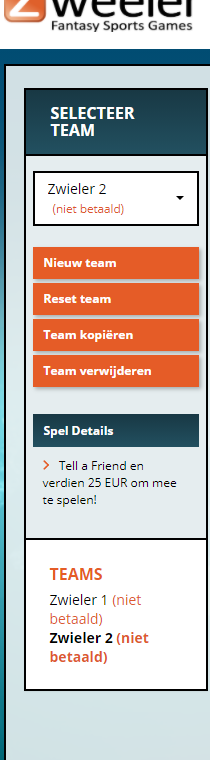
Mobiel: Wanneer je 1 team hebt, klik je op de renner, en vervangt deze door een nieuwe. Wanneer je meerdere teams hebt, volg dan de instructie in de status box in welk team jij nog een renner hebt die niet start. Je kunt aan de bovenkant (zie afbeelding) switchen tussen jouw teams. Bij “selecteer team” kun je via het pijltje switchen.
Wijzig eerst alle uitgevallen renners, en sla dan pas beide teams op!
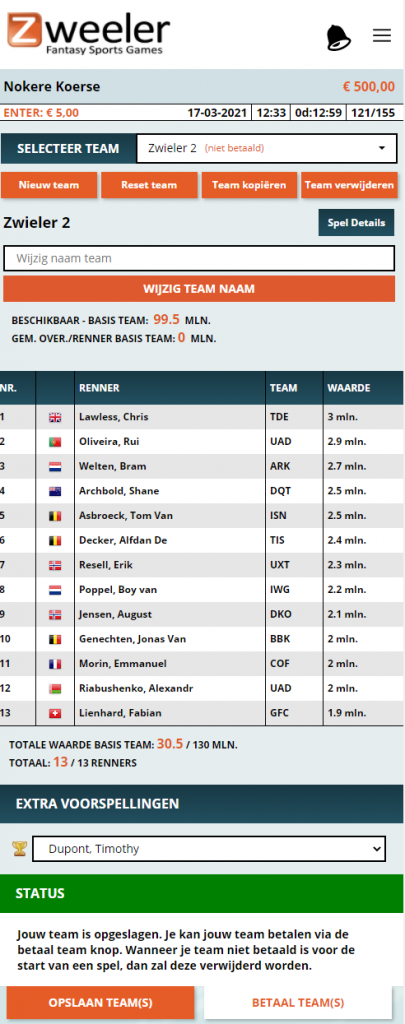
8 Meedoen met een Prijs of Open subleague!
Aan de subleague module is niets veranderd, dat gaat nog komen. Je kan de subleague module vinden in de “Spel Details” op mobiel en op de desktop.
De prijs subleague mag maximaal tien spelers hebben en je zit met al jouw teams in de subleague die je gekozen hebt. Er mogen maar tien spelers per subleague mee doen omdat we een zo’n eerlijk mogelijk spel willen hebben waarbij niet altijd de grootste subleague wint. Dat was namelijk voorheen zo en dat was niet echt spannend.
Het subleagueklassement wordt bepaald door de punten van de vijf beste teams per subleague op te tellen. Hierbij mag er maximaal één team per speler meetellen. Als een subleague in de prijzen valt, wordt de gewonnen subleagueprijs gedeeld door de vijf spelers die eigenaar zijn van die vijf beste teams. Je hebt dus niet alleen een strijd tussen de subleagues, maar ook samen met je vrienden om bij die beste vijf teams te horen!
Klik op de link “Subleagues” en je wordt automatisch naar de Prijs subleague pagina geleid. Als je mee wilt doen met een Open subleague klik dan op het tabje aan de bovenkant. Wanneer je mee wilt doen met een subleague van iemand anders, klik dan op “Alle subleagues”. Bekijk welke subleagues nog niet vol zijn (deze hebben een groen plusje) en of ze besloten (met slotje) zijn of niet. Kies dan de subleague uit waar de eigenaar een wachtwoord in de omschrijving heeft gezet. Dit is een uitnodiging om mee te doen 🙂
Desktop
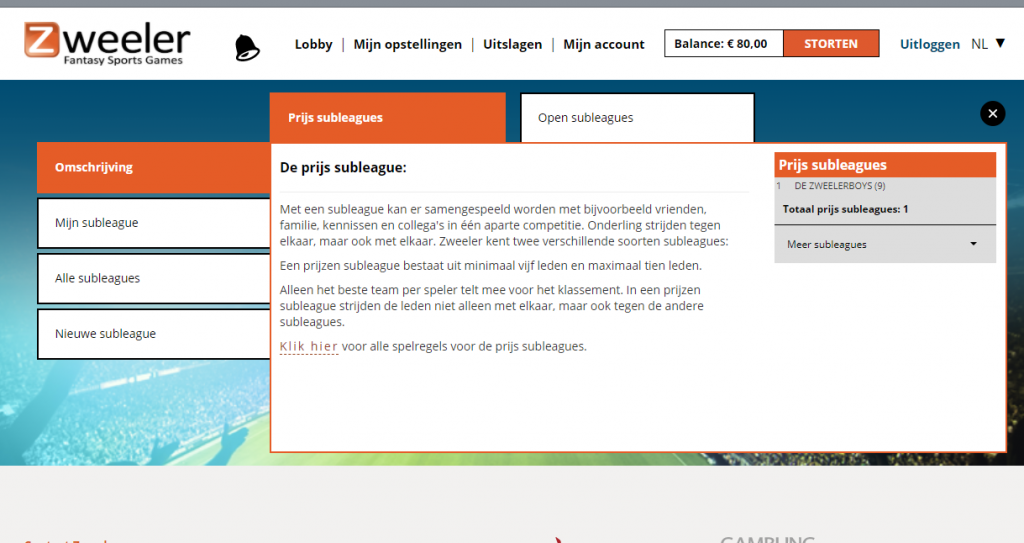
Mobiel:
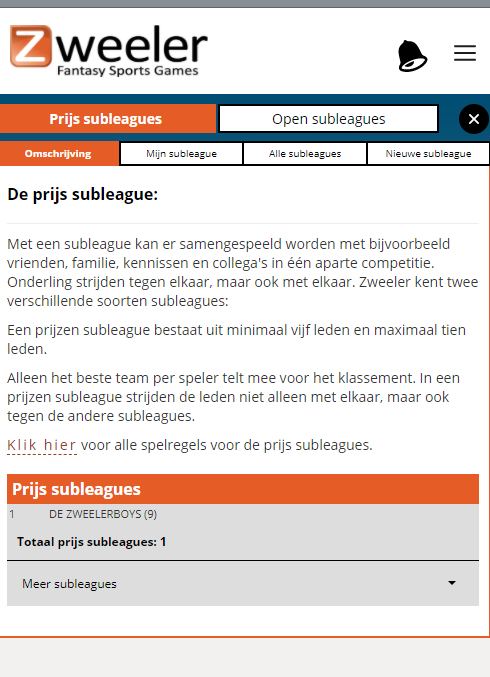
Als je op het plusje klikt, dan moet je daar het wachtwoord van de subleague toevoegen en die staat daar nogmaals aangegeven in de omschrijving. Tenminste, alleen bij de subleagues die dat graag willen.
Wanneer alle subleagues vol zijn, of niet beschikbaar, kun je heel makkelijk zelf een subleague aanmaken door op “Nieuwe subleague” te klikken. Vul daar de naam, twee keer het wachtwoord en een omschrijving in. TIP: Wanneer je hier het wachtwoord neerzet, dan kan iedereen mee doen.
Desktop:
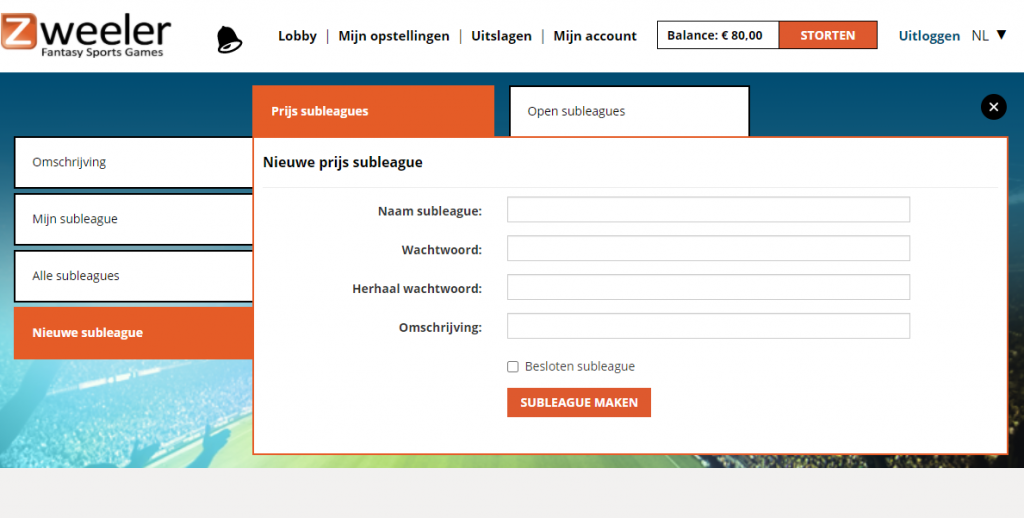
Mobiel:
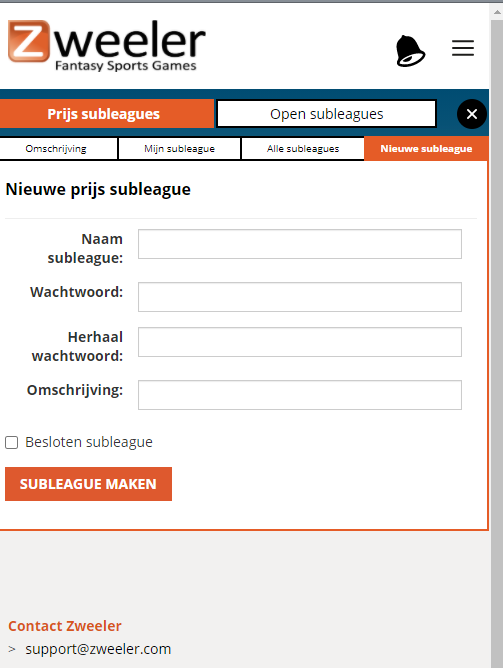
Je kunt hier ook de keuze maken om de subleague besloten te maken. Dat wil zeggen dat niemand een mail kan sturen om het wachtwoord op te vragen. Wanneer je deze niet aanvinkt dan zou iemand een mail kunnen sturen om mee te doen.
Dat is dan weer erg handig als je niet wilt dat het wachtwoord openbaar is en dat je vrienden en kennissen aan jouw het wachtwoord op moeten vragen.
9 Hoe stort ik geld terug naar mijn eigen bankrekening?
Je gaat via “Mijn account” en kiest dan Terugstorten. Kies hier de gewenste terugstort methode.
Let wel op dat Zweeler verplicht is terug te storten via de betaalmethode die jij gebruikt hebt om aan Zweeler te storten. Dus als je alleen Skrill hebt gebruikt om aan Zweeler te storten, dan zullen wij Skrill gebruiken om terug te storten.
Skrill kost de speler 1%/2% van het terug te storten bedrag. Deze kosten worden ook aan Zweeler doorberekend wanneer jij een bedrag aan Zweeler stort. U kunt wel Skrill Rapid Transfer gebruiken en wij raden aan om iDEAL, bancontact, Klarna, gewone bankoverschrijving, duurt hoogstens 1 dag of soms een halve dag, of een Credit Card te gebruiken om aan Zweeler te storten!
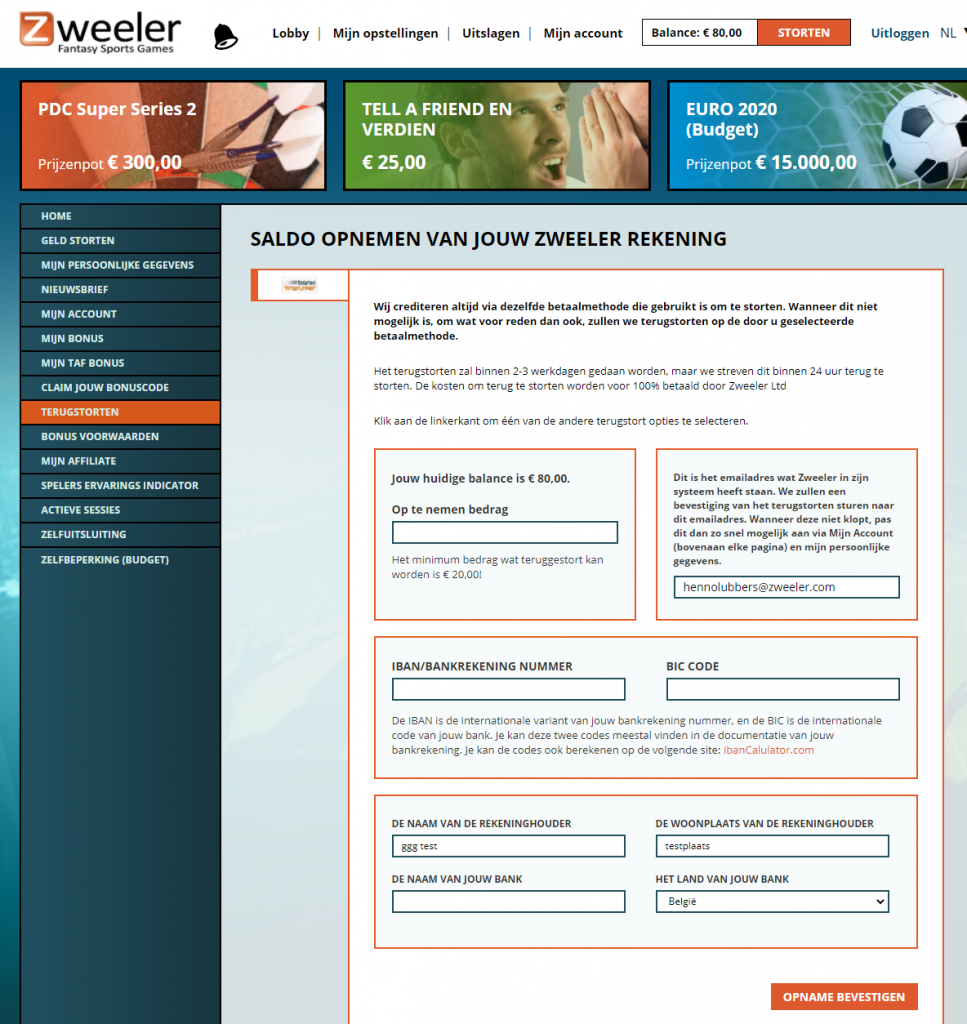
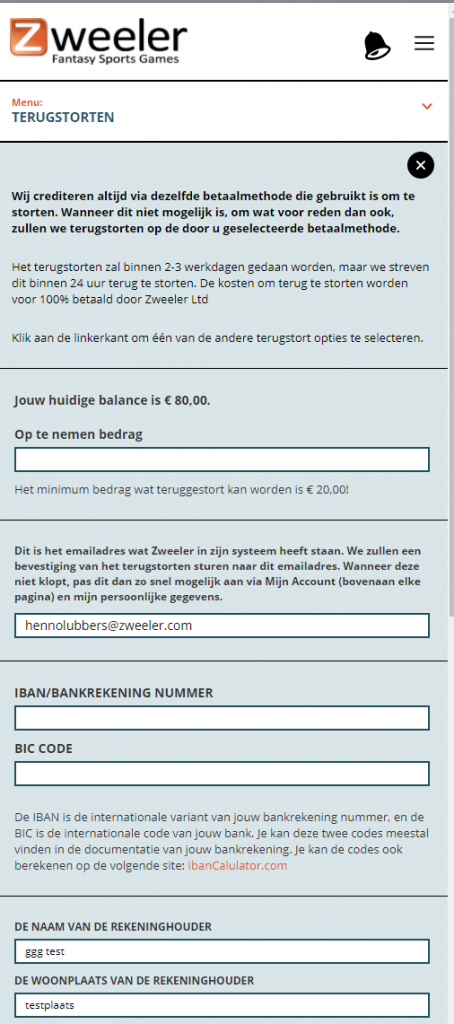
10 Standen en uitslagen, waar kan ik die het snelst terugvinden en hoe werkt het precies?
Op deze pagina kan je alle resultaten en team details vinden van de spellen waar je aan mee gedaan heeft. Aan de linkerkant kan je switchen tussen de Tabs “Mijn live spellen”, “Live spellen”, “Mijn afgelopen spellen” en “Alle afgelopen spellen”.
Game Details (Spel Details): Hier kunt u alles over het spel vinden, deze is hierboven al eerder besproken. De prijzen, deelnemers, Regels, Groepen/Waardes, FAQ, Extra informatie, Startlijsten Kalenders, Speelschema’s, Subleagues, profielen en statistieken (Meest gekozen, Analyse Tool, Punetn sporters en de Uitvallers) kunt u hier vinden.
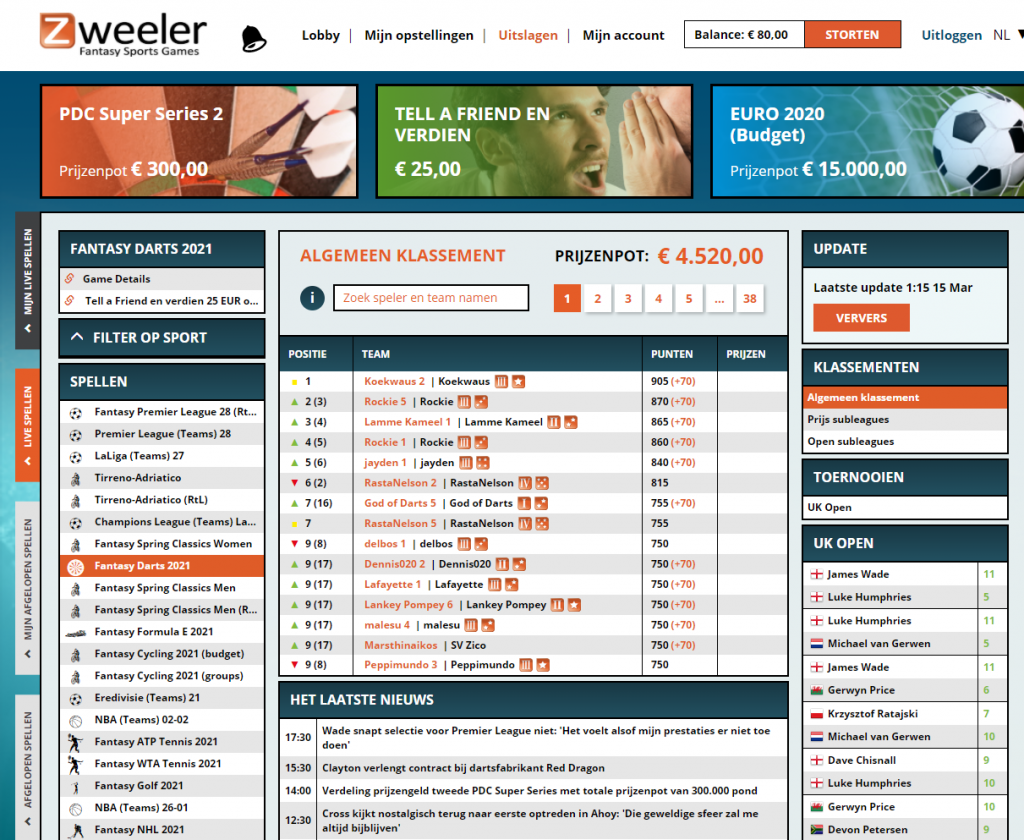
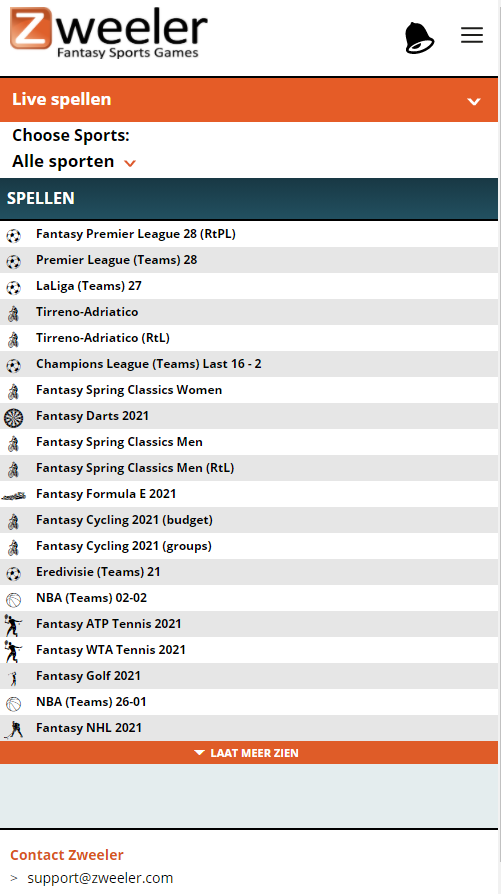
De resultaten van jouw teams, staan onmiddellijk onder de top 15 en wanneer deze in de top 15 staat, dan worden die in een groene kleur gehighlight.
Desktop en mobiel: Wanneer je op de punten tussen haakjes klikt, kan je in de rechterkolom zien welke renners dat team in uitslag had gekozen. De renners worden dan groen gehighlight.
Andersom werkt het ook zo, als je op de punten achter de naam van een sporter klikt, dan ka je zien welke teams deze renner in zijn team heeft!
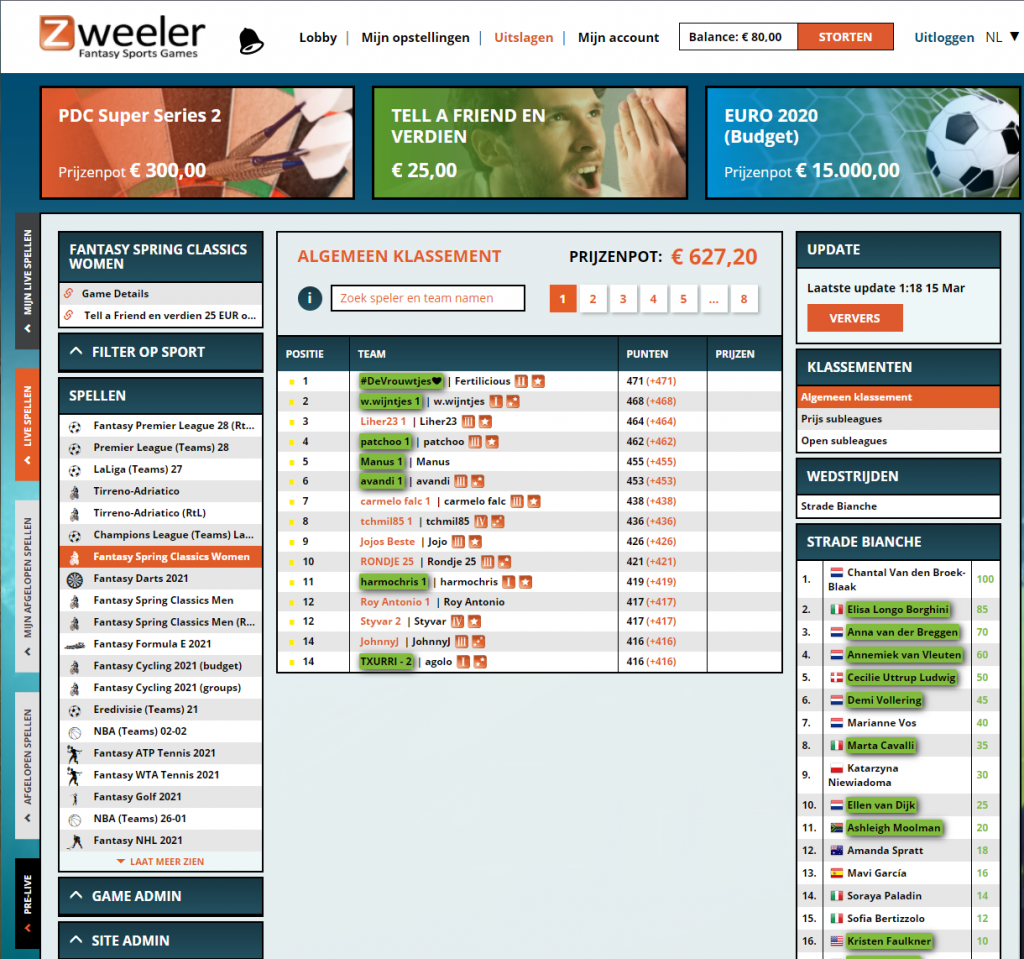
Desktop en mobiel: Als je op de naam van een team klikt in de stand, dan ga je naar de team details. Daar kan je alle details per team bekijken en als je op Head to head klikt dan kan je jouw teams met andere vergelijken.
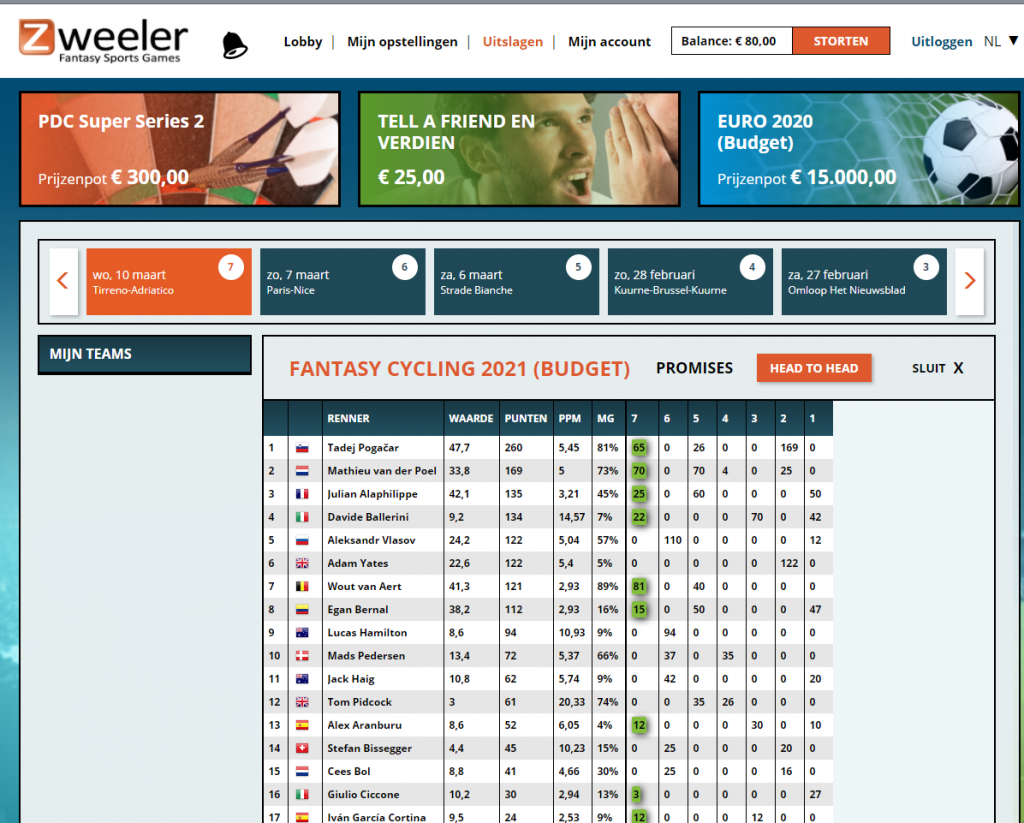
Desktop en mobiel: Bij de Head to head kan je selecteren op alleen jouw teams, of je kiest de teams uit een subleague of een bepaalde stand. Hieronder zie je een voorbeeld hoe dat er uit ziet!
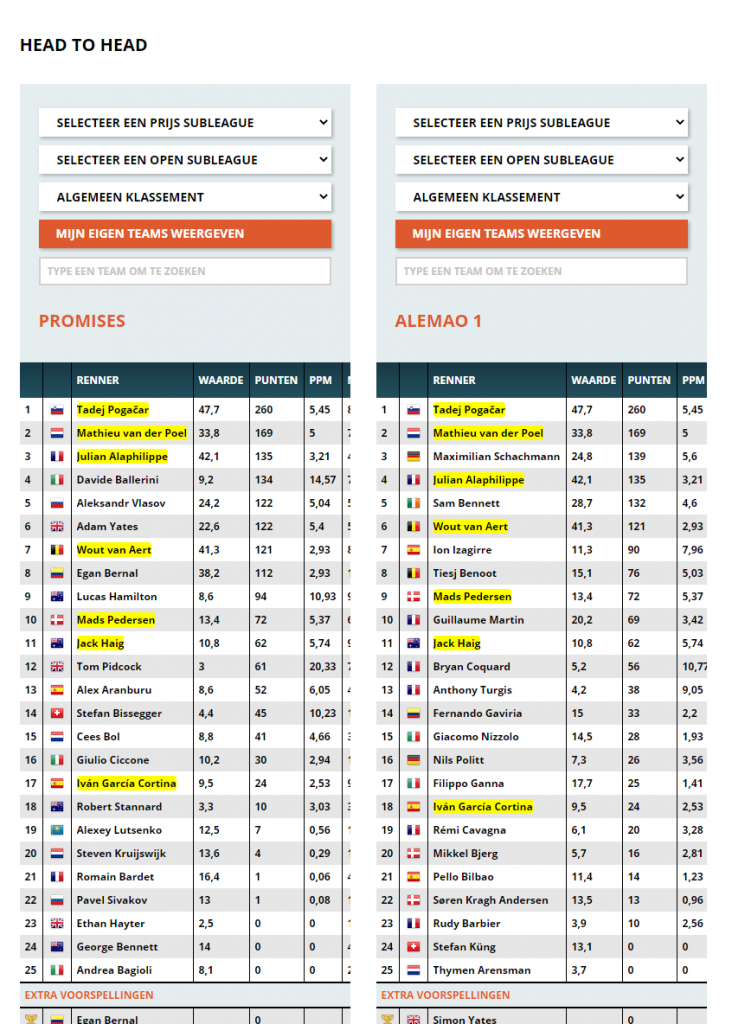
11 Analyse tool (desktop en Mobiel) in Game Details (Spel Details)
Wanneer een spel gestart is, dan kan je met de Analyse tool heel snel de concurrentie inschatten. Hieronder een voorbeeld wat alles duidelijk maakt.